Autor: Sreelakshmi Menon
Ako zabudnúť na známu sieť v systéme Windows 10: - Keď pripojíte svoje zariadenie Windows 10 k sieti Wi-Fi, musíte zadať heslo ak je sie zabezpeen. Pri ďalšom prihlásení budete vyňatý zo zadania prihlasovacích údajov. Je to spôsobené tým, že zariadenie ukladá poverenia siete. Pri druhom pokuse o prihlásenie do siete, ku ktorej ste mali predtým prístup, sa načítajú prihlasovacie údaje, ktoré ste zadali predtým, aby ste overili svoju totožnosť. Ste oslobodení od zadávania prihlasovacích údajov aj pre ďalšie prístupy! Sieť, ku ktorej ste sa už predtým pripojili, je známa. Uľahčuje to vašu úlohu. Nemusíte tráviť čas zadávaním hesla zakaždým, keď pristupujete k tejto sieti. Je to celkom užitočné, ak ste častým používateľom konkrétnej siete Wi-Fi. Ale táto vlastnosť má nevýhodu. Ak niekto používa vaše zariadenie bez povolenia, stále sa môže pripojiť k známej sieti bez toho, aby poznal svoje prihlasovacie údaje. Tomu sa dá zabrániť pomocou tlačidla Zabudnúť. Ako to robíme No, čítaj ďalej!
Obrázok zobrazený nižšie je príkladom známej siete. Na prístup do siete stačí kliknúť na Pripojiť. Heslo sa nebude pýtať.
Prečítajte si tiež:5 najlepších bezplatných softvérov Wi-Fi Hotspot v systéme Windows 10
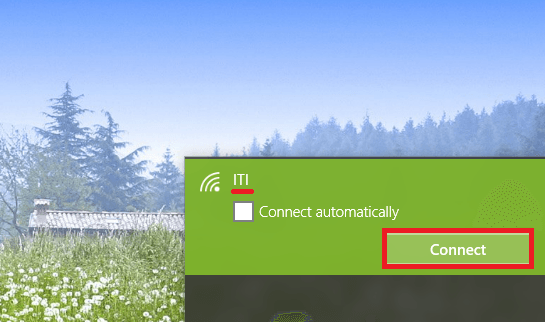
Ak chcete túto sieť zabudnúť, postupujte nasledovne:
- Stlačením Windows + I otvorte nastavenie. V Nastaveniach kliknite na Sieť a internet.
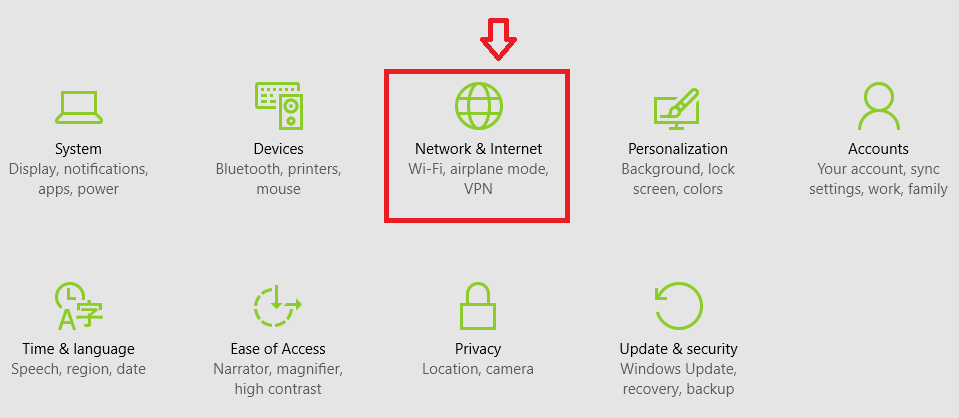
- Na ľavej strane kliknite na Wi-Fi.
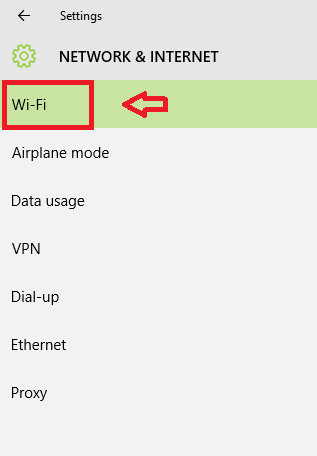
- Niektoré možnosti sa zobrazia. Medzi nimi si vyberte Spravujte nastavenia Wi-Fi.
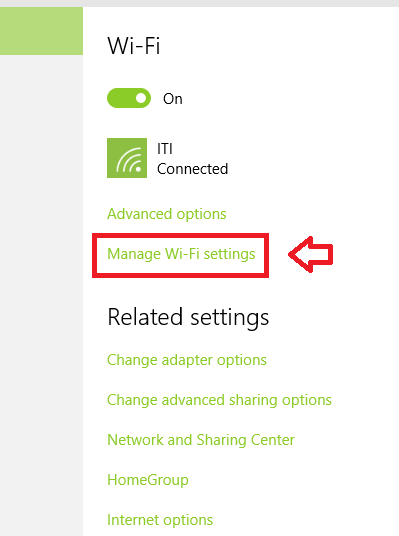
- V časti Správa nastavení Wi-Fi posuňte zobrazenie nadol a vyhľadajte Spravujte známe siete možnosť. Kliknite na sieť, ktorú chcete zabudnúť. Rozširuje sa a vy môžete spozorovať tlačidlo Zabudnúť. Klikni na Zabudni tlačidlo.
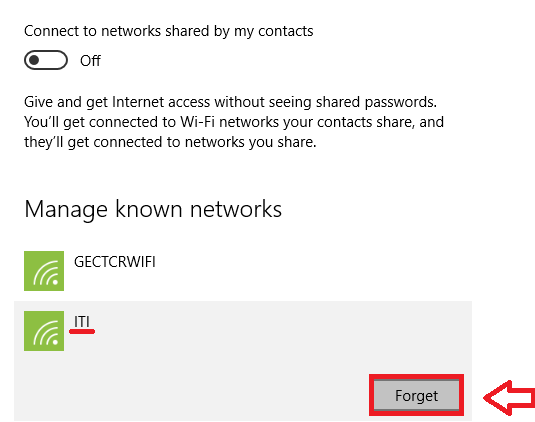
Tlačidlo zabudnutia vymaže uložené poverenia. Keď sa nabudúce rozhodnete pre prístup k rovnakej sieti, zobrazí sa vám výzva na opätovné zadanie poverení. Týmto spôsobom sa môžete ubezpečiť, že vaše zariadenie nebude môcť nikto bez vášho súhlasu používať.
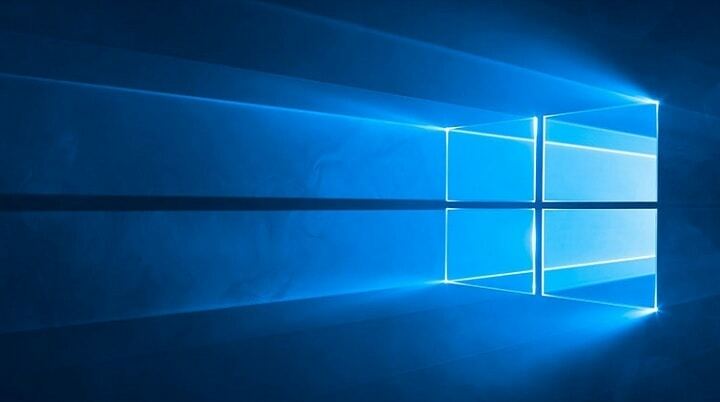
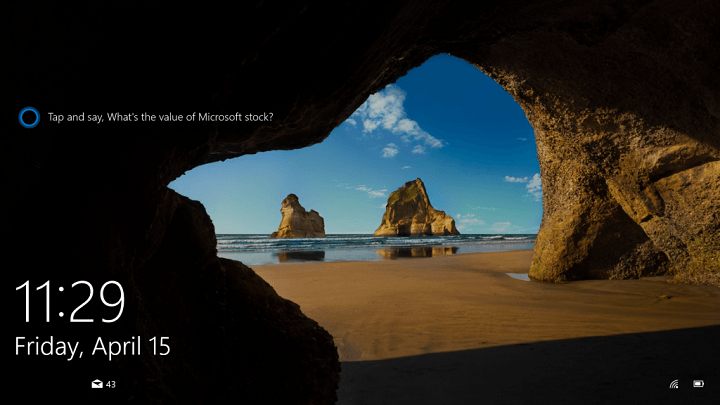
![Chýba prihlasovacia obrazovka systému Windows 10 [KROKOVÝ PRÍRUČKA]](/f/816c1a1842a25cf2908c5e4ae47c941b.jpg?width=300&height=460)